Microsoft Excel ist ein leistungsstarkes Tool, aber es ist oft schwierig, Ihre Excel-Dateien ordentlich und funktionsfähig zu halten. Hyperlinks können eine hilfreiche Möglichkeit sein, Ihre Tabelle mit externen Referenzen zu verknüpfen, sie können jedoch auch mühsam sein.
Immer wenn ein Benutzer auf diese Zelle klickt, um sie zu bearbeiten, wird der Link in Ihrem Webbrowser geöffnet. Und wenn Sie Ihre Excel-Datei an jemand anderen senden, funktionieren einige Links möglicherweise nicht mehr. In diesem Tutorial erklären wir, wie Sie Links in Excel unterbrechen.
Inhaltsverzeichnis
So unterbrechen Sie externe Links in Excel
So unterbrechen Sie verknüpfte Daten:
 Wählen Sie auf der Registerkarte „Daten“ die Option „Links bearbeiten“. Wählen Sie im Dialogfeld „Links bearbeiten“ den Link aus, den Sie aufheben möchten. Sie können mehrere Links auswählen, indem Sie die Strg-Taste gedrückt halten und alle drücken. Um alle Links auszuwählen, drücken Sie Strg + A. Wählen Sie die Schaltfläche Link trennen.
Wählen Sie auf der Registerkarte „Daten“ die Option „Links bearbeiten“. Wählen Sie im Dialogfeld „Links bearbeiten“ den Link aus, den Sie aufheben möchten. Sie können mehrere Links auswählen, indem Sie die Strg-Taste gedrückt halten und alle drücken. Um alle Links auszuwählen, drücken Sie Strg + A. Wählen Sie die Schaltfläche Link trennen. 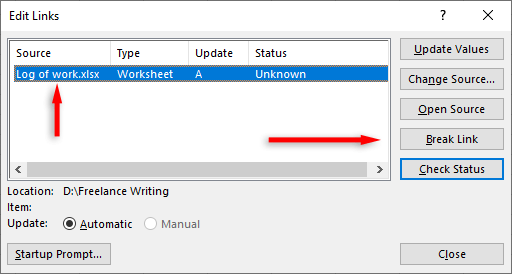
Hinweis: Sie können den VBA-Code von Excel verwenden, um Verknüpfungen in Ihrer aktuellen Arbeitsmappe automatisch zu unterbrechen. Allerdings löscht ein solches Makro die Links nur, wenn Sie wie oben auf Link aufbrechen klicken, sodass sich die Einrichtung nicht lohnt.
So finden und löschen Sie Links in benannten Bereichen
Excel-Experten geben ihren Bereichen und Zellen häufig definierte Namen, um die Erstellung von Formeln und Dropdown-Regeln für die Datenvalidierung zu vereinfachen. Links zu externen Quellen finden Sie wie folgt:
Wählen Sie auf der Registerkarte „Formeln“ die Option „Namensmanager“ aus. 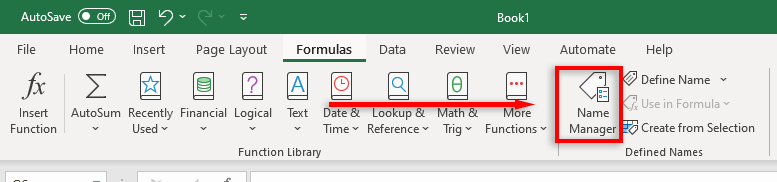 Wählen Sie im Popup-Fenster Namensmanager den Namen aus, den Sie ändern möchten. Wählen Sie den Namen aus. Wählen Sie Löschen und drücken Sie dann OK.
Wählen Sie im Popup-Fenster Namensmanager den Namen aus, den Sie ändern möchten. Wählen Sie den Namen aus. Wählen Sie Löschen und drücken Sie dann OK. 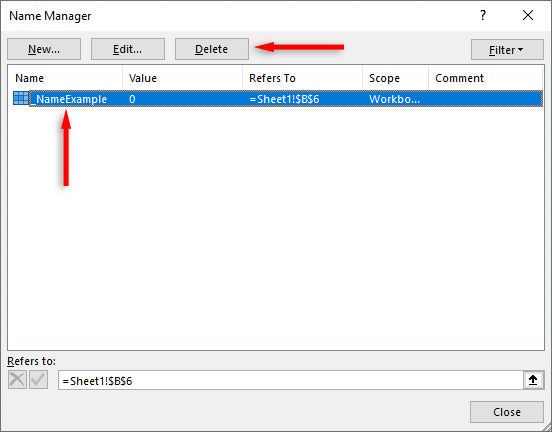
So finden Sie Zellen mit externen Links
Wenn Sie nicht sicher sind, wo sich Ihre Links befinden, können Sie die Excel-Suchfunktion verwenden, um externe Links zu finden:
Drücken Sie Strg + F, um das Dialogfeld „Suchen und Ersetzen“ zu öffnen. Optionen wählen. 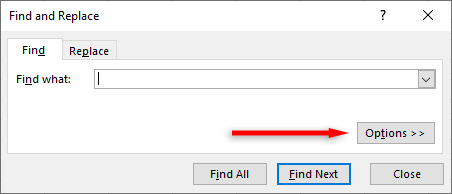 Geben Sie im Feld „Suchen nach“.xl ein – dadurch wird nach allen Excel-Dateiformaten gesucht. Wählen Sie im Feld „Innerhalb“ Arbeitsmappe oder Blatt aus. Wählen Sie im Feld „Suchen“ die Option „Formeln“ aus (dadurch wird nach allen Excel-Formeln in dieser Arbeitsmappe oder diesem Blatt gesucht). Wählen Sie „Alle suchen“.
Geben Sie im Feld „Suchen nach“.xl ein – dadurch wird nach allen Excel-Dateiformaten gesucht. Wählen Sie im Feld „Innerhalb“ Arbeitsmappe oder Blatt aus. Wählen Sie im Feld „Suchen“ die Option „Formeln“ aus (dadurch wird nach allen Excel-Formeln in dieser Arbeitsmappe oder diesem Blatt gesucht). Wählen Sie „Alle suchen“. 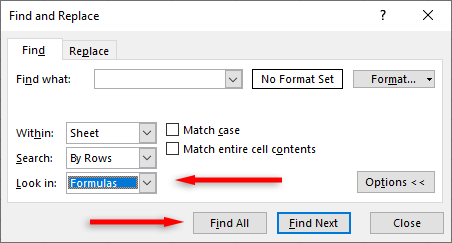
Hinweis: Um Links in Objekten wie Diagrammen und Pivot-Tabellen zu finden, müssen Sie die Eigenschaften für dieses Objekt öffnen. Wählen Sie für Diagramme den Diagrammtitel aus. Wählen Sie für Pivot-Tabellen die Registerkarte „Analysieren“ und dann „Datenquelle ändern“ aus.
Keine Links mehr
Wenn Sie Zellen und Arbeitsblätter aus anderen Excel-Arbeitsmappen kopieren, kopieren Sie auch alle externen Links zu anderen Arbeitsblättern. Diese funktionieren in Ihrer neuen Arbeitsmappe nicht mehr und können beim Aufräumen Ihrer Excel-Tabelle mühsam sein.
Mit diesen Excel-Tipps können Sie jedoch ganz einfach Verknüpfungen in Excel entfernen und Ihre Quelldateien bereinigen.
